विंडोज मीडिया प्लेयर 12 बुनियादी मीडिया प्लेयर में से एक है जो आमतौर पर विंडोज ऑपरेटिंग सिस्टम के साथ शामिल होता है। यह लगभग सभी प्रकार की मीडिया फ़ाइल को बहुत आसानी से और पुराने संस्करणों की तुलना में बेहतर संस्करण चलाता है जो कि विंडोज़ विस्टा संस्करण या पहले के संस्करण के साथ शामिल थे। कई विंडोज़ उपयोगकर्ता, जिन्होंने हाल ही में विंडोज़ 11 में अपग्रेड किया है, ने बताया है कि विंडोज़ मीडिया प्लेयर उनके सिस्टम में गायब है। अगर आप भी ऐसी ही समस्या का सामना कर रहे हैं, तो चिंता न करें। इस लेख में, हम आपका मार्गदर्शन कर रहे हैं कि अपने विंडोज़ 11 लैपटॉप पर विंडोज़ मीडिया प्लेयर कैसे स्थापित करें।
विंडोज 11 में विंडोज मीडिया प्लेयर को वापस कैसे स्थापित करें
चरण 1: सेटिंग ऐप में वैकल्पिक सुविधाएं पेज खोलें।
दबाएँ जीत अपने कीबोर्ड पर कुंजी और टाइप करें ऐच्छिकविशेषताएं.
पर क्लिक करें ऐच्छिकविशेषताएं खोज परिणामों से जैसा कि नीचे दिखाया गया है।

चरण 2: वैकल्पिक सुविधाएँ पृष्ठ में
पर क्लिक करें विशेषताएं देखें में बटन एक वैकल्पिक सुविधा जोड़ें जैसा कि नीचे दिया गया है।
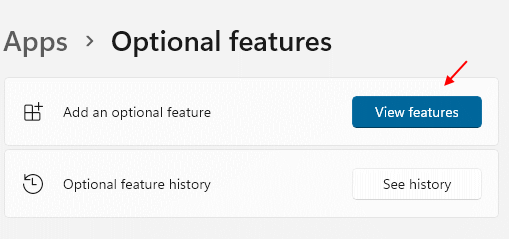
चरण 3: एक वैकल्पिक सुविधा जोड़ें विंडो में
सर्च बार पर क्लिक करें और टाइप करें विंडोज़ मीडिया प्लेयर.
आपके टाइप करने के बाद, विंडोज मीडिया प्लेयर सर्च बार के नीचे दिखाई देता है।
फिर, पर क्लिक करें विंडोज मीडिया प्लेयर चेकबॉक्स जैसा कि नीचे स्क्रीनशॉट में दिखाया गया है।
अंत में, क्लिक करें अगला आगे बढ़ने के लिए।
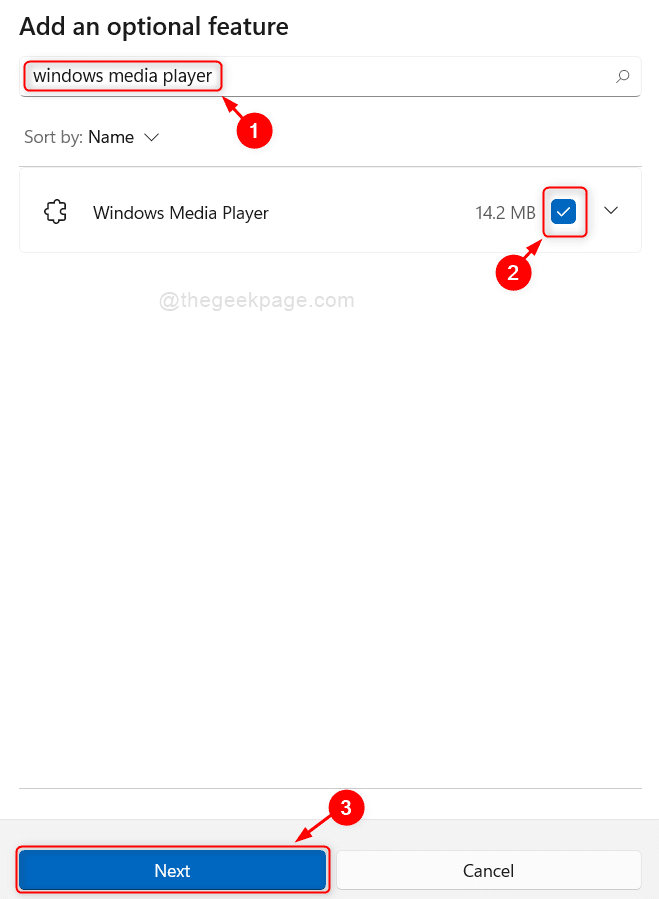
चरण 4: अगली विंडो में
क्लिक इंस्टॉल स्थापना प्रक्रिया शुरू करने के लिए बटन।
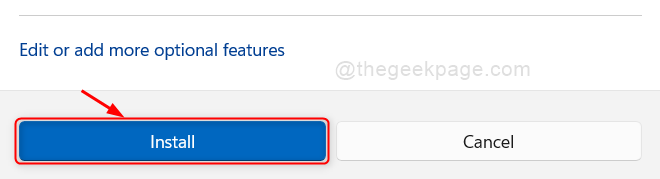
चरण 5: एक बार इंस्टॉलेशन प्रक्रिया शुरू होने के बाद, कृपया इसके पूरा होने तक प्रतीक्षा करें।
इसके इंस्टाल होने के बाद, आप नीचे दिखाए अनुसार वैकल्पिक फीचर पेज में इंस्टाल सफलतापूर्वक संदेश देख सकते हैं।
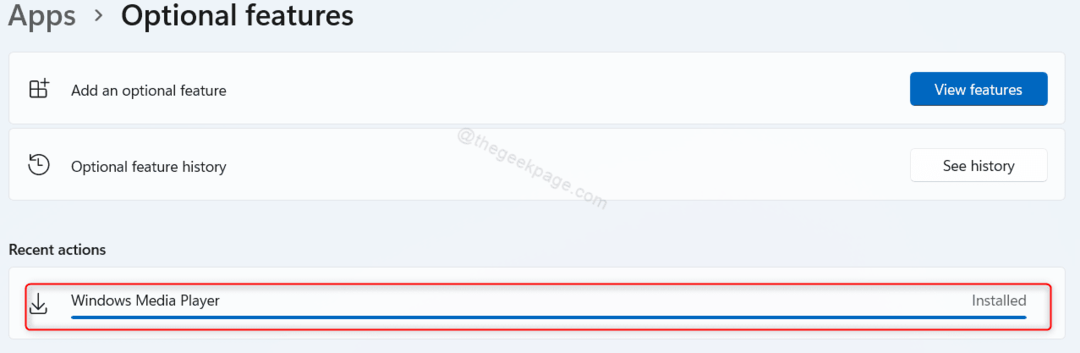
अब आप अपने सिस्टम पर विन की दबाकर और विंडोज़ मीडिया प्लेयर टाइप करके विंडोज़ मीडिया प्लेयर ढूंढ सकते हैं।
आशा है कि यह लेख जानकारीपूर्ण और सहायक था।
कृपया हमें नीचे टिप्पणी दें।
धन्यवाद!


